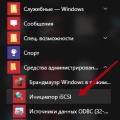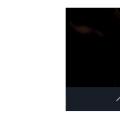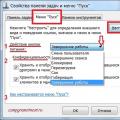Zhromažďovanie údajov nemusí byť drahé. V skutočnosti by to nemalo stáť ani cent. Existuje veľa skvelých bezplatných nástrojov, ktoré môžu robiť rovnaké veci ako drahé nástroje na tvorbu formulárov a prieskumov.
Tu sú niektoré z najlepších aplikácie zadarmo zhromažďovať údaje vo forme formulára alebo prieskumu.
Dizajnéri formulárov sú jedny z najpružnejších aplikácií. Môžu byť použité na zhromažďovanie údajov do tabuliek, platenie za nákupy vo vašom online obchode alebo na plánovanie spustenia. Pomocou takýchto konštruktérov je ľahké vytvoriť kontaktný formulár pre web. Sú ako digitálne lego: pridajte potrebné prvky, prispôsobte ich a vaša tvorba je hotová.
Ak už používate Dokumenty Google, Tabuľky Google a Gmail, potom sú Formuláre Google skvelou voľbou na vytváranie bezplatných formulárov. Táto aplikácia je zabudovaná do služby Google Apps, je veľmi ľahko použiteľná a automaticky sa synchronizuje s Tabuľkami Google. Tieto funkcie stačia na vytvorenie jednoduchého formulára.

Vo formulároch Google je k dispozícii viac ako 10 typov formulárov s pohodlným zadávaním textových údajov. Vytvorte ľubovoľný počet formulárov a pridajte toľko možností odpovede, koľko ich tabuľka pojme - neexistujú žiadne obmedzenia. Pomocou skriptov Formulárov Google môžete tiež pridať upozornenia, overenie, logiku akcií a ďalšie.
V aplikácii neexistuje spôsob, ako nahrávať súbory alebo prijímať platby. Témy formulárov sú dosť jednoduché na to, aby bolo možné zistiť, či ide o produkt Google. Má však všetky základné funkcie a je úplne zadarmo.
Zadarmo sú poskytované neobmedzené formy a odpovede. Aktualizácia aplikácie umožňuje prístup k ďalším funkciám, ako sú platobné polia.
3. FORMULÁRE NINJA: NA VYTVORENIE FORMULÁROV NA SLOVO
Máte web WordPress? Ninja Forms je doplnok, ktorý vám umožňuje vytvárať bezplatné formuláre na vašom paneli WordPress. Môžete použiť flexibilné formuláre so všetkými požadovanými poľami a vytvárať upozornenia, aby vám neuniklo nič dôležité. Aplikácia zároveň umožňuje zbierať a ukladať neobmedzený počet vyplnených formulárov.

Špeciálne doplnky je možné zakúpiť, aby ste získali prístup k funkciám, ako sú sťahovanie súborov, ďalšie rozloženia a nástroje. Najlepšie začnite s bezplatnou verziou a potom ju upravte tak, aby vyhovovala vašim potrebám.
Potrebujete aplikáciu, ktorú môžete použiť z vlastného servera, offline z mobilného zariadenia?

Formhub je aplikácia na zhromažďovanie údajov typu open-source, ktorá je ideálna pre vás. Môžete sa bezplatne zaregistrovať na Formhub.org alebo stiahnuť kód na spustenie aplikácie na vašom vlastnom serveri. Potom budete musieť vytvoriť svoj formulár v excelovskej tabuľke pomocou syntaxe XLSform. Potom použite formulár pre zariadenia Android na zhromažďovanie údajov offline alebo ich pridajte na svoj web pomocou skriptu iframe.
Formhub je základné riešenie pre vytváranie formulárov, a hoci jeho rozhranie nevyzerá ako bežný konštruktor, jeho použitie je pomerne jednoduché. Schopnosť zmeniť kód ho zároveň robí veľmi flexibilným.
5. PODIO: FORMULÁRE S APLIKAČNÝM EKOSYSTÉMOM
Toto je priestor pre pracovať spolu, nástroj na vytváranie vlastných aplikácií a ďalšie. Navyše je to aj online nástroj na tvorbu formulárov. Aplikácia Podio vám umožňuje vytvárať aplikácie alebo používať pripravené aplikácie na zhromažďovanie informácií o čomkoľvek, rovnako ako vyvíjať webové formuláre na ich priame zdieľanie alebo použitie na vašom webe.

Zhromaždené údaje sa ukladajú v aplikácii Podio, ktorá vám umožní ich ľahké spracovanie a triedenie a pozvanie vášho tímu na spoluprácu. Môžete tiež použiť ďalšie aplikácie Podio na usporiadanie prístupu k projektom, odosielanie správ a ďalšie.
Tento nástroj vyžaduje predbežnú konfiguráciu, je však oveľa výkonnejší ako iné podobné nástroje na vytváranie. Môže ju bezplatne používať súčasne 5 osôb.
Nechcete sa zaregistrovať a zistiť, či sa vám aplikácia páči alebo nie? Formuláre PlanSo vám umožňujú vytvoriť formulár priamo v domovská stránka... Ak vám to vyhovuje, môžete sa zaregistrovať a uložiť formulár iba v jednom kroku.

Formuláre PlanSo sa líšia od ostatných formulárov tým, že umožňujú rýchle vytváranie formulárov z niekoľkých stĺpcov. Prvky sa dajú ľahko presúvať a priraďovať špecifická funkcia... Zadarmo je k dispozícii neobmedzené množstvo formulárov a výplní, ako aj možnosť vytvárať formuláre s mnohými stĺpcami.
6 NAJLEPŠÍCH APLIKÁCIÍ NA ZISKOVANIE ZADARMO
Niekedy sú aplikácie na vytváranie formulárov preťažené zbytočnými možnosťami. Ak nechcete nahrávať súbory alebo dostávať podrobné odpovede, ale chcete iba rýchle odpovede od publika, prieskumy sú pre túto funkciu vynikajúce.
Aplikácie na formuláre a prieskumy sú veľmi podobné, ale tieto aplikácie sú ideálne na kladenie jednoduchých otázok a získanie jednoduchých odpovedí.

1. POLLDADDY: ZA JEDNODUCHÉ ANKETY A HLASOVANIE
Polldaddy je skvelý flexibilný nástroj na vytváranie kompletných ankiet a prieskumov. Zahŕňa všetky potrebné funkcie a sú k dispozícii úplne zadarmo.

Môžete vytvoriť jednoduché ankety a pridať ich na svoj web WordPress alebo celé ankety vrátane multimediálnych súborov a kódu HTML. Polldaddy vám tiež umožňuje potvrdiť odpovede, automaticky uzavrieť volebné miestnosti po konkrétnom dátume a bezplatne pridať značku. Okrem toho má prístroj špeciálny mobilná aplikácia, čo umožňuje zbierať odpovede offline. Toto je skvelé riešenie, ak potrebujete jednoduché a rýchle odpovede.
Survey Nuts je najviac rýchly spôsob vytvárať ankety. Prejdite na ich webovú stránku a začnite písať svoje otázky. Existuje aj možnosť náhľadaby ste sa uistili, že sa váš prieskum zobrazuje správne. Pridajte svoj e-mail na úplný koniec a môžete vytvárať a zdieľať celé prieskumy bez registrácie.

Pomocou nástroja Survey Nuts je možné vytvoriť aj zložité ankety za pár minút. Táto aplikácia je minimálne 100% zadarmo. Preto je Survey Nuts najdostupnejším a najrýchlejším spôsobom vytvárania prieskumov.
Rovnako ako Dokumenty Google, Microsoft Office existujú aj bezplatné online aplikácie, ktoré môžete upravovať wordové dokumenty, vytvárať tabuľky programu Excel a prezerať si ich prezentácie v PowerPointe... Excel Online teda obsahuje ďalšiu funkciu - bezplatného návrhára prieskumov.

Bezplatná verzia SurveyPlanet obsahuje schopnosť pracovať s hotovými otázkami. Stačí si vybrať požadovanú tému, vyzdvihnúť otázky z databázy a zdieľať hotový formulár za pár minút.

Môžete tiež vytvoriť svoje vlastné otázky v 25 podporovaných jazykoch. Ak si zakúpite profi účet, budete môcť pridávať obrázky alebo nastavovať niektoré otázky, ktoré chcete preskočiť.
5. PRIESKUM: PRE MOBILNÉ PRIESKUMY
Štandardné prieskumy môžu byť pri práci na mobilných zariadeniach veľmi nepohodlné, SurveyLegend vám môže pomôcť tento problém vyriešiť. Prieskumy vytvorené pomocou tejto aplikácie majú veľké a ľahko použiteľné tlačidlá, ktoré sa dajú ľahko stlačiť z telefónu. Aj samotný editor uľahčuje vytváranie ankiet mobilné zariadenia.

SurveyLegend zobrazuje odpovede, ktoré dostane, na mape a prevádza ich do slovného mraku, aby rýchlo vyhodnotil názory používateľov. Aplikácia sa ľahko používa aj na cestách.
Hľadáte nástroj na prieskum otvoreného zdroja? Potom je LimeSurvey tu pre vás. Je to trochu ťažšie ako aplikácie. Systém ponúk je tu dôkladne premyslený, čo vám umožňuje vytvárať neštandardné ankety. Tento editor má navyše oveľa viac funkcií.

Podporuje 80 jazykov a multimédií, desiatky typov otázok a obsahuje rozsiahlu databázu. Tento nástroj môžete nainštalovať na svoj vlastný server a v prípade potreby zmeniť jeho kód.
19 tisV tomto článku sú uvedené najlepšie freebies online konštruktéri vytvárať formuláre. Online formuláre sú jedným z najdôležitejších nástrojov, ktoré používajú spoločnosti a organizácie. S ich pomocou môžete získať názory používateľov a viesť rôzne ankety.
Môj obľúbený online nástroj na tvorbu formulárov:
Najradšej vytváram online formuláre prostredníctvom formulárov Google. Poskytuje všetky základné funkcie a umožňuje vám tiež bezplatne vytvárať online formuláre. Všetky odpovede používateľov sú agregované do Tabuliek Google a ich správa je jednoduchá.
Formuláre Google
Bezplatný nástroj na vytváranie formulárov od spoločnosti Google. Tento nástroj na vytváranie je postavený na tabuľkách Google. Údaje zhromaždené pomocou online formulárov sa automaticky zoskupujú do osobitných tabuliek. Ak chcete vytvoriť formulár, otvorte hlavný google stránka Formuláre a kliknite na ikonu +. Na obrazovke sa objaví nový formulár, v ktorom môžete nastaviť rôzne atribúty.Podľa týchto pokynov vytvoríte formulár:
- Pridajte do formulára „Názov“;
- Pridať "Popis formulára";
- Položte otázku v tejto oblasti " Názov otázky»;
- Opýtať sa " Pomocný text»Podrobnejšie opísať podstatu problému;
- Vyberte typ otázky. Na výber je 9 typov odpovedí. Možnosti odpovede sa líšia v závislosti od typu odpovede:
o text;
o odsek textu;
o Viacnásobný výber;
o začiarkavacie políčko;
o výber zo zoznamu;
o Rozsah;
o Mriežka;
o dátum;
o čas;
o názov;
o celé meno;
o e-mailová adresa;
o adresa;
o telefón;
o dátum;
o Captcha.
- Nástroje formulára: Tieto nástroje zahŕňajú nasledujúce polia:
o Textové pole;
o Textová oblasť;
o Rozbaľovací zoznam;
o Prepínač;
o začiarkavacie políčko;
o text;
o Obrázok.
- Nástroje prieskumu: Môžu byť pridané na určenie poradia alebo obľúbenosti poskytnutých údajov:
- Platobné nástroje: používanie rôznych služieb na príjem platieb alebo darov;
- Miniaplikácie:
o Kontrolný zoznam;
o Posúvač obrázkov;
o YouTube.
Polia sa pridávajú presunutím nástrojov do pracovného priestoru formulára. Ak potrebujete odstrániť akýkoľvek nástroj, vyberte ho a kliknite na ikonu „Zavrieť“. Toto online tvorca formulárov tiež vám umožňuje pridávať témy a navrhovať vlastné formuláre.
Medzi ďalšie funkcie patrí:
- Odosiela sa e-mail potvrdenia a oznámenia o vyplnení formulára;
- Presmerovanie používateľov na inú stránku po vyplnení formulára;
- Pridanie formulára na web;
- Stanovenie podmienok potrebných na to, aby používateľ mohol vyplniť formulár.
Typeform
Tento nástroj na vytváranie umožňuje vytvárať neobmedzený počet formulárov zadarmo, ale iba so základnými funkciami. Tento konštruktor sa mierne líši od iných podobných služieb. Typeform umožňuje položiť jednu otázku na samostatnej stránke. Môžete vytvoriť formulár od nuly alebo použiť šablónu. Rozhranie Typeform je rozdelené do troch častí:- Uvítacia obrazovka: prvá stránka, kde môžete pridať názov formulára a malý popis;
- Obrazovka Otázka: umožňuje vám zvoliť jeden z niekoľkých typov otázok a pridať ich. Na obrazovku je možné pridať rôzne polia: krátky text, dlhý text, výber z viacerých možností, schválenie, výber obrázka, skupina otázok, rozbaľovací zoznam, hodnotenie, e-mail a ďalšie. Tento online nástroj tiež poskytuje možnosť prispôsobiť obrazovku otázok;
- Ďakujeme za vyplnenie formulára: táto obrazovka sa zobrazí po vyplnení formulára používateľom. Je k dispozícii iba pre majiteľov prémiových účtov.
Po vytvorení formulára môžete zmeniť farbu, písmo a obrázok na pozadí, nastaviť viditeľnosť („Verejné“ alebo „Súkromné“), pridať značku, meta informácie ( iba pre verziu PRO).
Potom musíte nakonfigurovať nastavenia upozornení. Tento nástroj na tvorbu formulárov tiež umožňuje pridávať oznámenia respondentom - špeciálne správy, ktoré dostanú po úspešnom vyplnení formulára. Typeform môže byť integrovaný s viac ako 300 službami na zhromažďovanie údajov respondentov.
Formuláre Cognito
Tento nástroj na vytváranie umožňuje prispôsobiť formuláre rôznymi nástrojmi a rozloženiami stránok. Môžete tiež použiť neobmedzený počet polí. Zahŕňa: textové pole, výber z niekoľkých možností, titul, adresa, telefónne číslo, hodnotiaca stupnica, číslo a dokonca aj podpis.Presuňte príslušný prvok a vložte ho do ľubovoľného prázdneho poľa, nastavte parametre pre každé pole: nadpis, popis a typ odpovede. Je tiež možné nastaviť rôzne podmienky pre odpovede. Napríklad ak používate nástroj Select, môžete zadať „ Rozbaľovací zoznam“,„ Prepínač “alebo„ Začiarkavacie políčko “. Na každú otázku môžete pridať iný počet možností odpovede. A tiež vytvoriť podmienky: “ Zobraziť pole, ak», « Povinné pole ak„A“ Keď sa vyskytne vlastná chyba, vyhoďte ju».
Všetky poskytnuté údaje zobrazíte v sekcii „ Nahrávky„. Počet zobrazených záznamov je obmedzený. Zadarmo je možné zobraziť iba posledných 500 záznamov.
Zaregistrujte sa a nainštalujte aktualizácie, aby ste mohli nástroj používať bez obmedzení. Platená verzia podporuje aj widgety online platieb. Podmienky použitia sú jednoduché - platíte iba 1% z každého prijatia finančných prostriedkov.
PlanSo
Tento bezplatný nástroj na tvorbu formulárov funguje ako doplnok WordPress. Formuláre môžete vytvárať aj pomocou samostatného nástroja integrovaného s vašou stránkou. Nástroje na vytváranie formulárov sú rozdelené do siedmich kategórií:- Špecifické polia: zahŕňajú polia ako meno, e-mail, telefón atď., ktoré sú voliteľné;
- Bežné polia sú text, textová oblasť a číslo. Môžete definovať parametre týchto polí;
- Polia dátumu a času;
- Polia voľby: polia s možnosťou výberu: zoznam, výber z viacerých možností, prepínač a začiarkavacie políčko. Môžete upraviť hodnoty týchto polí;
- Špeciálne polia umožňujú pridávať polia, ako sú napríklad načítanie súborov a url;
- Značky HTML: vodorovný oddeľovač, nadpis, odsek a akýkoľvek iný kód HTML;
- Tlačidlo Odoslať: Nezabudnite pridať toto tlačidlo na koniec, aby používatelia mohli odosielať svoje odpovede.
Po pridaní povinných polí formulár uložte. V tomto návrhári HTML je pre formuláre poskytnutá priama adresa URL a kód na vloženie. Všetky odpovede zhromaždené prostredníctvom formulárov sa odosielajú do rovnakej subdomény. Môžete ich triediť, exportovať správy do Excelu alebo HTML.
EmailMeForm
Na EmailMeForm je možné vytvoriť neobmedzený počet formulárov. Táto webová aplikácia umožňuje pridať do formulára až 50 polí. Polia sú rozdelené do troch kategórií:- Základné: jednoriadkový text, číslo, začiarkavacie políčko, rozbaľovací zoznam a výber z viacerých možností;
- Dodatočné: meno, e-mail, adresa, telefón, obrázky, URL, podpis atď. K dispozícii je tiež pridanie konca stránky a konca sekcie;
- Anketa: mriežky začiarkavacích políčok, rozsah hodnotení, číselný zoznam, číselná tabuľka, textový zoznam atď.
Môžete definovať atribúty pre rôzne polia formulára. Po uložení formulára si ho môžete prezrieť a vybrať tému.
V tom konštruktor e-mailov HTML je k dispozícii tvorba výkazov pre prvky formulára. Vlastné správy je možné vytvárať ako grafy a zoznamy. Pre bezplatný účet sú k dispozícii iba tri prehľady mesačne. Existuje tiež limit na celkový počet vyplnených formulárov - až 100 mesačne.
Inteligentný prieskum
Účet zadarmo umožňuje vytvárať neobmedzený počet formulárov, ale môžete dostať iba 100 odpovedí za mesiac. Ak chcete vytvoriť formulár, kliknite na odkaz „Vytvoriť prieskum“.Táto služba vám umožňuje vybrať si šablónu formulára alebo začať úplne od začiatku vyvíjať formulár. Vyberte si tému a začnite pridávať otázky. Vo vyskakovacom okne musíte zadať otázku a zvoliť jej typ. K dispozícii odlišné typy otázky: výber z viacerých možností, rozsah, výberová matica, dátum, čas, popisný text atď. Účet zdarma vám umožňuje pridať až 15 otázok.
Zatlačte na " Náhľad„Aby ste videli, ako vyzerá váš formulár. Kliknutím na tlačidlo „Odoslať anketu“ vygenerujete odkaz na formulár.
Vyberte si jednu z nasledujúcich metód na zhromažďovanie odpovedí: webový odkaz, e-mail, web, Facebook atď.
Prieskum opice
Tento nástroj na vytváranie umožňuje vytvárať neobmedzený počet formulárov, z ktorých každá má 10 otázok. V tomto konštruktore sú k dispozícii štandardné polia: výber z viacerých možností, rozbaľovací zoznam, matica, matica rozbaľovacích ponúk, hodnotenie, textové pole, pole pre komentár, kontaktné informácie, obrázok. Môžete tiež použiť súbor vopred definovaných otázok.Môžete si zvoliť jednu zo štandardných tém pre formulár alebo si vytvoriť svoj vlastný. Klikni na " Ukážka a kontrola„Aby sme videli, ako bude vytvorený formulár skutočne vyzerať. Potom kliknite na tlačidlo „Ďalej“ a získate odkaz na ňu. Odkaz môžete poslať na e-mail, Facebook alebo iné zdroje. Je povolené prijímať až 100 odpovedí mesačne. V kapitole „ Analýza výsledkov»Zobrazia sa prijaté odpovede.
PrieskumMoz
Umožňuje vám vytvoriť neobmedzený počet formulárov, pridať ku každej z nich až 15 otázok a dostávať až 250 odpovedí za mesiac.Ak chcete vytvoriť vlastný formulár prieskumu, kliknite na položku Vytvoriť prieskum. Vyberte si niektorú z preddefinovaných šablón alebo úplne od nuly navrhnite svoj formulár. Môžete tiež pridať motívy dizajnu. Potom pokračujte v pridávaní otázok.
Zadajte otázku a potom vyberte jej typ. Dostupné typy polí sú: výber z viacerých možností, hodnotenie, výberová matica, dátum, čas, popisný text atď. Pred uložením formulára si ho prezrite. Kliknutím na tlačidlo Odoslať anketu vygenerujte adresu URL formulára. Vyberte si jeden zo spôsobov, ako získať odpovede: odkazy, e-mail, offline, Facebook atď.
RationalSurvey
Tento nástroj na tvorbu formulárov umožňuje vytvoriť až 10 formulárov, z ktorých každá môže obsahovať až 100 otázok, a získať až 1 000 odpovedí. Služba má tri karty: „Nastavenia“, „ Šírenie„A„ Analýza “.PollDaddy
Umožňuje vám vytvárať ankety, štúdie, kvízy a hodnotenia, pridávať názvy stránok a rôzne polia s otázkami. Vrátane: voľného textu, viacerých možností, matice, hodnotenia, mena, adresy, telefónu, adresy atď. Môžete prispôsobiť atribúty, urobiť požadované pole alebo pridať poznámku.Po dokončení konfigurácie prieskumu vyberte tému na karte Štýl dotazovania. Klikni na " Prijímanie odpovedí"Ak chcete získať priamu adresu URL do formulára. Alebo pošlite svoj prieskum priamo na Facebook alebo Twitter.
Všetky odpovede si môžete pozrieť na karte „ Prezeranie výsledkov„. Samotné odpovede, analýza odpovedí, analýza formulárov a miestne odpovede sú k dispozícii tu. Verzia zadarmo zahŕňa schopnosť pridať až 10 otázok v jednej forme a získať 200 výsledkov mesačne.
SurveyNuts
The Konštruktor HTML online umožňuje pridávať otázky v 5 druhoch rôznych foriem. A tiež pridajte anketu, otvorenú otázku, správu, pole pre výber obrázkov alebo stiahnutie súboru. Vyberte polia formulára a definujte ich parametre: maximálny počet slov, možnosti na výber atď.Zdieľajte formulár prostredníctvom adresy URL a na stránku pridajte kód na vloženie. K dispozícii sú tiež možnosti zdieľania na Facebooku a sťahovania tlače. Na stránke s výsledkami môžete zobraziť zoradené odpovede. Bezplatný účet vám umožňuje pridať iba 10 otázok a dostať viac ako 100 odpovedí na formulár.
Webový formulár
Webform vám umožňuje vytvárať neobmedzené množstvo formulárov zadarmo. Kliknutím na tlačidlo vytvoríte nový formulár a môžete sa pustiť do práce. Budete musieť zadať názov formulára a pridať rôzne polia. Dostupné typy polí sú text, e-mail, číslo, začiarkavacie políčko, prepínač, mriežka, výber z viacerých možností, dátum, súbor atď.Prejdite na vlastnosti a nastavte parametre otázok podľa svojich požiadaviek. Kliknutím na kartu Výsledky zobrazíte prijaté odpovede a analýzy alebo exportujete údaje do programu Excel. Údaje môžete exportovať aj priamo na Disk Google.
Účet zadarmo vám umožňuje prijímať až 100 odpovedí mesačne a využívať až 200 MB pamäte, môžete si však vytvoriť neobmedzené množstvo formulárov.
Úžasné formuláre
Ak chcete vytvoriť formulár, kliknite na tlačidlo Nový formulár a začnite pridávať polia. V tomto konštruktore sú k dispozícii nasledujúce typy polí: textové pole, textová oblasť, rozbaľovací zoznam, prepínač, viacnásobný výber a pole na nahrávanie súborov. Po pridaní polí formulára ho uložte.Nastavenia umožňujú pridať adresu URL, na ktorú budú respondenti presmerovaní po vyplnení formulára. Kód na vloženie alebo priamu adresu URL je možné získať na karte Vložiť kód. Všetky odpovede sa zhromažďujú na karte „Zobrazenia“. Bezplatný účet vám umožňuje prístup k šifrovaniu SSL a prijímanie až 500 odpovedí mesačne.
Inqwise
Umožňuje vám vytvárať neobmedzené online formuláre. Ak chcete vytvoriť formulár, pridajte panel a otázky ako polia. Pri pridávaní poľa môžete v zozname zvoliť jeho typ: výber z viacerých možností, text, rozbaľovací zoznam, matica, hodnotenie, dátum, čas atď. Keď do formulára pridáte polia, jeho vzhľad sa vygeneruje na pravej strane okna ukážky.Môžete dostať 100 odpovedí mesačne zadarmo, ale počet formulárov nie je obmedzený.
SurveyStatz
Zaregistrujte sa v konštruktore a začnite vytvárať svoj prvý formulár. Zadajte jeho názov a pridajte požadované polia. Do formulára môžete pridať otázku, text alebo obrázok. Dostupné typy polí: rozbaľovací zoznam, matica, textová oblasť, načítanie obrázkov atď.Po vytvorení formulára prejdite na kartu Vzhľad a pozrite sa, ako to vyzerá. Môžete tiež zmeniť vzhľad formulára. Kliknutím na tlačidlo Spustiť prieskum získate priamu adresu URL a kód na vloženie.
Odpovede sa ukladajú v službe a po ich prijatí dostanete e-mailové upozornenie. Vďaka bezplatnému účtu môžete do formulára pridať až 10 otázok, získať až 100 odpovedí mesačne, vytvoriť až 10 formulárov denne a vykonať až 100 prieskumov mesačne.
Zoho Survey možno integrovať so Zoho CRM, Google Docs alebo Zoho SalesIQ. Kliknutím na tlačidlo Zverejniť vygenerujte adresu URL formulára. Môžete tiež použiť obmedzenia dátumu a ochranu heslom. Účet zadarmo vám umožňuje vytvárať neobmedzené množstvo formulárov, ale pridajte iba 15 otázok a na každý formulár dostanete až 150 odpovedí.
Táto publikácia je prekladom článku „ 18 najlepších bezplatných webových stránok na vytváranie formulárov online„Pripravil priateľský projektový tím
ParRot je jednoduchý program na vypĺňanie formulárov dokumentov. Vďaka tomuto programu vytvoríte šablónu pre akýkoľvek dokument v priebehu niekoľkých minút a vďaka odkazu na EXEL ju budete môcť rýchlo a pohodlne vyplniť.
Všetky akcie v programe sú sprevádzané podrobnými lekciami a príkladmi, ktoré vám výrazne zjednodušia prácu. Program má tiež niekoľko video lekcií o príprave formulárov diplomov, osvedčení a rôznych príloh.
Tento program je potrebný pre:
- tvorba dokumentov rovnakého typu, napríklad pre odmeňovanie zamestnancov, s rovnakým textom alebo s rôznymi pre každého zamestnanca;
- príprava dokumentov s presným odtlačkom údajov vo forme;
- možnosť falšovania dokumentov, až po tlač a podpisovanie formulárov.
Vlastnosti a schopnosti ParRot
- naskenované obrázky dokumentov vo viac ako 30 formátoch je možné použiť ako referenčný dokument, ľubovoľný stránka PDF alebo formát DOCX (MS Office);
- je možné vykonať rôzne manipulácie s veľkosťou a umiestnením podkladu;
- mS Excel je možné prepojiť s dokumentom pre pohodlné a rýchle vyplnenie údajov;
- na pozadí môžete vložiť text alebo akýkoľvek obrázok;
- veľkosti textových polí môžu závisieť od seba navzájom;
- pri prekrývaní obrázkov môžete použiť rôzne efekty;
- výsledok vykonanej práce je možné vytlačiť alebo uložiť v priečinku Súbor jpga výsledok môže, ale nemusí, obsahovať pozadie (vyplnený dokument).


Vytváranie formulárov pre webové stránky je niekedy náročné a časovo náročné. Určite si veľmi vážite svoj čas a neradi by ste sedeli na tejto lekcii celý deň. Najmä ak sa nechcete zahĺbiť do „technickej kuchyne“ prípravy formulárov a učiť sa programovacie jazyky. Aby ste však vytvorili najjednoduchšiu formu, musíte poznať aspoň značkovací jazyk HTML a jazyk popisu vzhľad CSS, aby pekne tvaroval vašu formu. Aby bola forma interaktívnejšia a aby ste pridali nejaké vizuálne efekty alebo rady, mali by ste poznať programovací jazyk JavaScript, ktorý funguje na strane klienta, konkrétne v prehliadači používateľa. A aby bola správa z formulára odoslaná na vašu poštu, je nutná znalosť niektorého programovacieho jazyka servera, napríklad PHP.
Zoznámte sa s uCalc - bezplatným online nástrojom na tvorbu webových formulárov pre webové stránky. Tento nástroj je ideálny pre tých, ktorí sa nechcú ponoriť do technickej džungle a rozumieť programovaniu. Umožní vám to vytvoriť formulár pre webové stránky akejkoľvek zložitosti bez veľkého úsilia.
No čo má pod kapotou a je naozaj taký dobrý? Uvažujme.
Registrácia sa teda rovnako ako zadávanie konštruktora formulára vykonáva pomocou e-mailovej adresy a hesla, ako aj prostredníctvom účtov sociálne siete VKontakte, Facebook, Google+
To je veľmi užitočné a dáva vám výber, čo použiť na prihlásenie a registráciu. Po registrácii vo vašom účte sa zobrazí voľba vytvorenia formulára: od nuly alebo pomocou hotovej šablóny zo zbierky.

Kolekcia je plná rôznych pripravených šablón formulárov, medzi ktorými určite nájdete tú pravú pre vás. Ktorúkoľvek vybranú šablónu môžete podľa svojho uváženia úplne zmeniť.

Po vytvorení sa formulár zobrazí v zozname všetkých formulárov na stránke vášho účtu.

Ak sa chystáte vytvoriť veľa formulárov, môžete na prvý pohľad nájsť ten, ktorý potrebujete, pretože pre každý formulár sa okrem názvu vytvorí krásny náhľad so zobrazením formulára.
Ak chcete upraviť, kliknite na náhľad formulára alebo v kontextovej ponuke, ktorá sa zobrazí po umiestnení kurzora myši, na ikonu úprav.
Formuláre sa vytvárajú a upravujú v návrhovom režime, kde jednoduchým pretiahnutím a pridaním myši môžete ľahko pridať rôzne widgety, ktoré sa nachádzajú na ľavej strane dizajnu: zoznamy, posúvače, začiarknutia, začiarkavacie políčka, polia, text, obrázky, tlačidlá atď.

Tu v konštruktore v ľavej hornej časti stránky sa po kliknutí na ňu upraví názov formulára. Hlavná práca na vytvorení formulára sa vykonáva vo vizuálnom režime na karte „Dizajn“. Stredná oblasť obsahuje nastavenia na zmenu farby pozadia formulára, farieb prvkov a témy.

Text a popis miniaplikácií pridaných do formulára sa vo vizuálnom editore zmení, keď ich vyberiete kurzorom myši. Môžete zmeniť štýl, farbu, štýl textu, pridať odkaz.

Každá miniaplikácia má navyše sadu špecifických nastavení, ktoré sa vyvolávajú, keď na ňu umiestnite kurzor myši. Napríklad pre widget poľa môžete: skryť / zobraziť názov alebo popis, urobiť pole povinné, určiť nápovedu, zmeniť typ poľa, nastaviť interné a externé zarážky.

Skvelé na vytváraní formulárov je, že všetky vykonané zmeny sa automaticky uložia. Preto sa absolútne netreba obávať, že sa niečo nezachráni alebo nestratí, ak stránku omylom zatvoríte. Zmeny počas automatického ukladania sa použijú a zobrazia iba v návrhári formulárov, bez ovplyvnenia minulých zmien, keď sa uložia pomocou tlačidla „Uložiť“. To je veľmi užitočné, keď potrebujete niečo zmeniť a zároveň to okamžite nezobraziť na formulári, ktorý už na webe funguje. Ak chcete zobraziť ukážku zmien, musíte kliknúť na tlačidlo „Náhľad“, kde môžete vidieť, ako sa formulár zobrazí v počítači a dokonca aj v mobilných zariadeniach.

Všetky webové formuláre, ktoré vytvoríte, sú plne responzívne a budú sa správne zobrazovať na všetkých mobilných zariadeniach - telefónoch a tabletoch.
Vo vytvorenom formulári budete môcť prostredníctvom konštruktora dostávať aj oznámenia o požiadavkách zákazníkov a dokonca prijímať platby. Za týmto účelom do formulára pridajte widget „Tlačidlo“, v nastaveniach ktorého sú povolené e-mailové a SMS oznámenia, prijímanie platieb na stránkach Yandex.Kassa, Yandex.Money a PayPal.

Okrem toho môžete dokonca prepojiť štatistiku služieb Google Analytics alebo Yandex.Metrica a sledovať výkonnosť svojich formulárov.

Ako vidíte, vytvorenie vysoko kvalitného formulára pre vaše stránky v nástroji na tvorbu formulárov uCalc je dosť jednoduché a nezaberie vám veľa času.
Formulár môžete vytvoriť v Microsoft Wordzačatím prázdneho dokumentu alebo šablóny a pridaním ovládacích prvkov obsahu vrátane začiarkavacích políčok, textových polí, nástrojov na výber dátumu a rozbaľovacích zoznamov. Ostatní ľudia môžu vo svojom počítači vyplniť formulár v programe Word. V rozšírenom skriptovaní môžu byť akékoľvek ovládacie prvky obsahu, ktoré pridáte do formulára, viazané na dáta.
Poznámka: Je možné vytlačiť formulár s ovládacími prvkami obsahu, ale okraje okolo nich sa nevytlačia.
Krok 1: Zobrazenie karty Vývojár
V rámci ovládania obsahu vo formáte RTF môžu používatelia urobiť text tučným alebo kurzívou a zadať viac odsekov textu. Ak chcete obmedziť možnosti používateľov, vložte ovládací prvok obsahu vo formáte obyčajného textu.
Vkladanie obrazovej kontroly
Poznámka: 11. júla 2016: Pri pokuse o použitie Picture Picture Control ako šablóny v balíku Office 2016, ale nemôžete inovovať na Office 2016 Build 16.0.6965.2063. Ak chcete získať okamžitú aktualizáciu, otvorte ľubovoľnú kancelárska aplikácia 2016 a klikni spis _yt_ účet _Gt_ Aktualizácia parametrov _yt_ Teraz aktualizovať... Viac informácií nájdete na stránke Poznámky k vydaniu a pod kanálstlač tlačidlo prúd.
Ovládací prvok obrázka sa často používa v šablónach, ale môžete ho pridať aj do svojho formulára.
Ak chcete nastaviť vlastnosti ovládacieho prvku, viď.
Vkladanie ovládacieho prvku stavebného bloku
Stavebné bloky sa používajú, keď potrebujete umožniť používateľom vybrať konkrétny blok textu. Tieto ovládacie prvky sú užitočné napríklad pri vytváraní šablóny zmluvy, do ktorej je potrebné pridať, v závislosti od vašich konkrétnych požiadaviek rôzne varianty štandardný text. Môžete vytvoriť ovládací prvok obsahu vo formáte RTF pre každú variáciu a umiestniť ich všetky do ovládacieho prvku stavebného bloku, ktorý funguje ako kontajner.
Ovládacie prvky stavebného bloku možno použiť aj na formulároch.
Ak chcete nastaviť vlastnosti ovládacieho prvku, viď.
Vložte rozbaľovací zoznam alebo rozbaľovací zoznam
V rozbaľovacom zozname môžu používatelia vybrať jednu z navrhovaných možností alebo zadať vlastnú. V rozbaľovacom zozname môžu používatelia vybrať iba jednu z dostupných položiek.

Vložte ovládací prvok na výber dátumu
Ak chcete nastaviť vlastnosti ovládacieho prvku, viď.
Vložte začiarkavacie políčko
Informácie o nastavení vlastností ovládacieho prvku nájdete v časti.
Používanie starších ovládacích prvkov formulára
Kliknite na miesto, kam chcete vložiť starší ovládací prvok.
Na karte Vývojár v skupine Ovládacie prvky kliknite na rozbaľovaciu ponuku Formuláre predchádzajúce verzie .
V časti vyberte požadovaný ovládací prvok Formy predchádzajúcich verzií alebo Ovládacie prvky ActiveX.
Krok 4: nastavenie alebo zmena možností ovládania obsahu
Každý ovládací prvok obsahu má možnosti, ktoré môžete nastaviť alebo zmeniť. Môžete napríklad zvoliť rôzne formáty zobrazenia dátumu pre ovládací prvok Výber dátumu.
Kliknite na ovládací prvok obsahu, ktorý chcete zmeniť.
Na karte Vývojár v skupine Ovládacie prvky vyberte tím Vlastnosti a zmeniť požadované vlastnosti.

Krok 5. Pridanie vysvetľujúceho textu do formulára
Vysvetľujúci text umožňuje ľahšie používať formulár, ktorý vytvoríte a distribuujete. Môžete zmeniť vysvetľujúci text, ktorý sa predvolene zobrazuje v ovládacom prvku obsahu.
Ak chcete prispôsobiť predvolený text anotácie pre používateľov formulára, vykonajte jeden z nasledujúcich krokov:

Poznámka: Nezačiarknite políčko Obsah nie je možné upravovaťak chcete, aby používatelia formulára nahradili vysvetľujúci text vlastným.
Krok 6. Ochrana formulára
Ochrana formulára znamená, že ho nemožno zmeniť; Používatelia môžu vyplniť zabezpečený formulár, nemôžu však meniť ovládacie prvky ani vlastnosti ovládacích prvkov.
Rada: Pred distribúciou formulár vyskúšajte. Otvorte formulár, vyplňte ho účet používateľa a potom uložte kópiu.

Začiarknite políčko Obsahovú kontrolu nemožno odstrániť. Toto vám umožní upraviť obsah ovládacieho prvku, ale samotný ovládací prvok nie je možné odstrániť zo šablóny alebo z dokumentu, ktorý je pomocou nej vytvorený.
Začiarknite políčko Obsah nemožno upraviť. Týmto odstránite ovládací prvok, ale nebudete môcť jeho obsah upravovať.
Tieto možnosti možno použiť na ochranu textu, ak je zahrnutý v šablóne. Napríklad ak sa často pridáva vylúčenie zodpovednosti, ochrana zabezpečí, že text zostane nezmenený, a zároveň umožní odstránenie vylúčenia z dokumentov, kde to nie je potrebné.
Ak chcete vytvoriť formulár v programe Word, postupujte nasledovne.
Krok 1: Nastavte Word na vytváranie formulárov
Krok 2: otvorte šablónu alebo dokument, z ktorého sa vytvorí formulár
Krok 3: Pridanie ovládacích prvkov obsahu do formulára
Navrhnite rozloženie formulára alebo vychádzajte z existujúceho formulára. Do formulára môžete pridať ovládacie prvky obsahu, tabuľky a ďalšie grafické prvky.
Na karte Vývojár v skupine Ovládacie prvky stlač tlačidlo Konštruktérsky režima potom kliknite na miesto, kam chcete vložiť ovládací prvok.

Vykonajte niektorý z nasledujúcich krokov.
Vložte ovládací prvok, do ktorého môžu používatelia zadávať text